linux下配置FTP服务器步骤
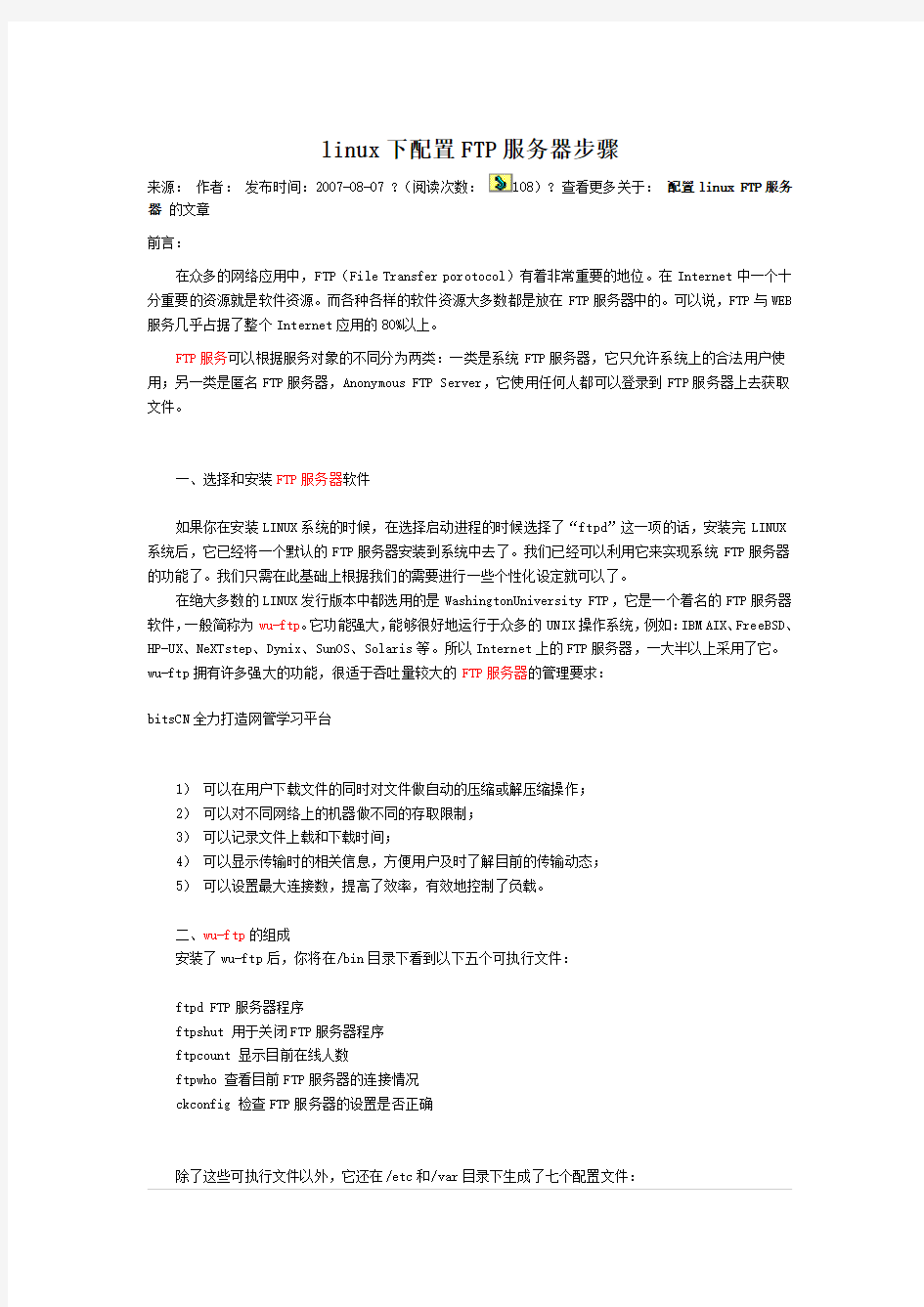
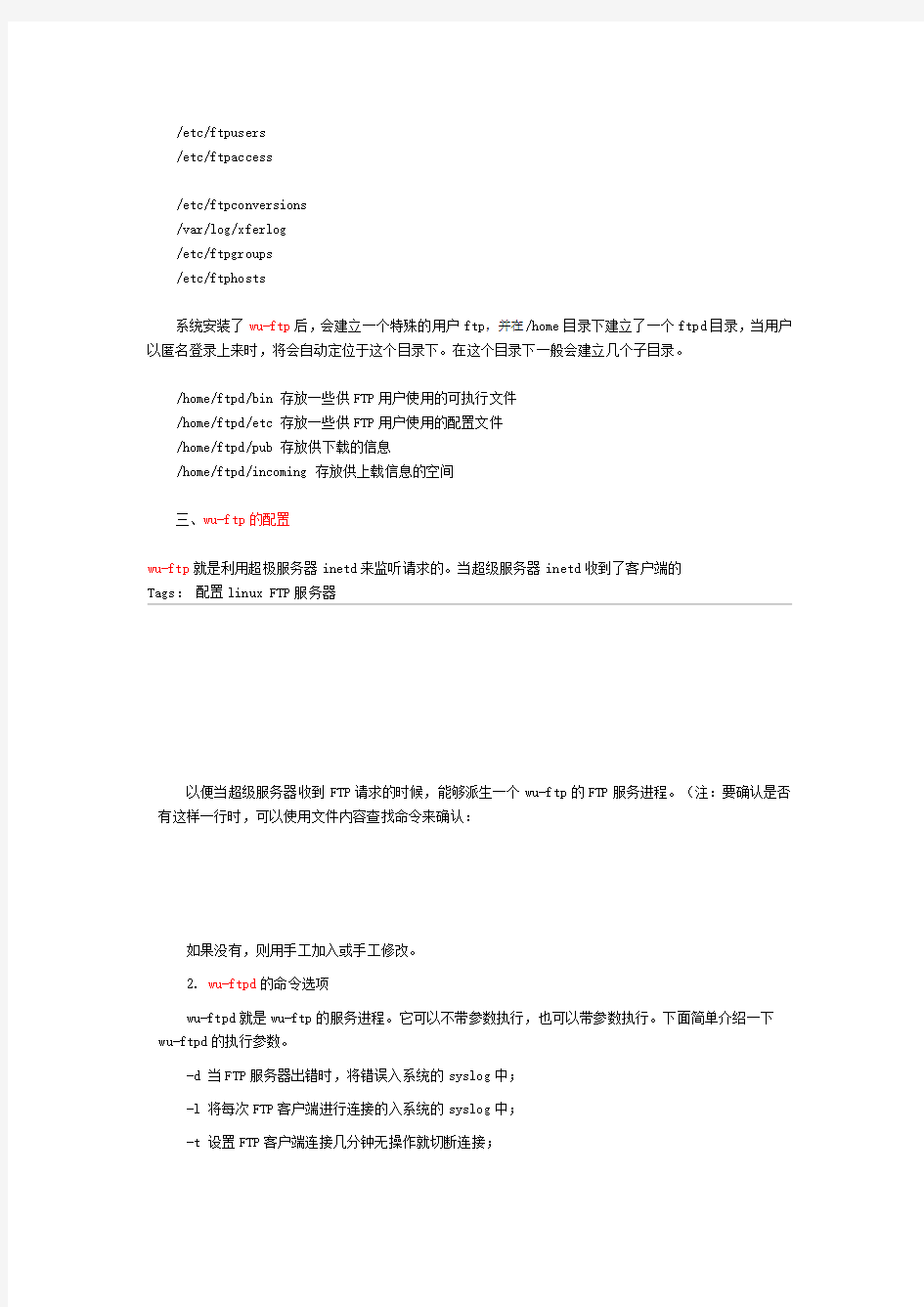
linux下配置FTP服务器步骤
来源:作者:发布时间:2007-08-07 ?(阅读次数:108)? 查看更多关于:配置linux FTP服务器的文章
前言:
在众多的网络应用中,FTP(File Transfer porotocol)有着非常重要的地位。在Internet中一个十分重要的资源就是软件资源。而各种各样的软件资源大多数都是放在FTP服务器中的。可以说,FTP与WEB 服务几乎占据了整个Internet应用的80%以上。
FTP服务可以根据服务对象的不同分为两类:一类是系统FTP服务器,它只允许系统上的合法用户使用;另一类是匿名FTP服务器,Anonymous FTP Server,它使用任何人都可以登录到FTP服务器上去获取文件。
一、选择和安装FTP服务器软件
如果你在安装LINUX系统的时候,在选择启动进程的时候选择了“ftpd”这一项的话,安装完LINUX 系统后,它已经将一个默认的FTP服务器安装到系统中去了。我们已经可以利用它来实现系统FTP服务器的功能了。我们只需在此基础上根据我们的需要进行一些个性化设定就可以了。
在绝大多数的LINUX发行版本中都选用的是WashingtonUniversity FTP,它是一个着名的FTP服务器软件,一般简称为wu-ftp。它功能强大,能够很好地运行于众多的UNIX操作系统,例如:IBM AIX、FreeBSD、HP-UX、NeXTstep、Dynix、SunOS、Solaris等。所以Internet上的FTP服务器,一大半以上采用了它。wu-ftp拥有许多强大的功能,很适于吞吐量较大的FTP服务器的管理要求:
bitsCN全力打造网管学习平台
1)可以在用户下载文件的同时对文件做自动的压缩或解压缩操作;
2)可以对不同网络上的机器做不同的存取限制;
3)可以记录文件上载和下载时间;
4)可以显示传输时的相关信息,方便用户及时了解目前的传输动态;
5)可以设置最大连接数,提高了效率,有效地控制了负载。
二、wu-ftp的组成
安装了wu-ftp后,你将在/bin目录下看到以下五个可执行文件:
ftpd FTP服务器程序
ftpshut 用于关闭FTP服务器程序
ftpcount 显示目前在线人数
ftpwho 查看目前FTP服务器的连接情况
ckconfig 检查FTP服务器的设置是否正确
除了这些可执行文件以外,它还在/etc和/var目录下生成了七个配置文件:
/etc/ftpusers
/etc/ftpaccess
/etc/ftpconversions
/var/log/xferlog
/etc/ftpgroups
/etc/ftphosts
系统安装了wu-ftp后,会建立一个特殊的用户ftp,并在/home目录下建立了一个ftpd目录,当用户以匿名登录上来时,将会自动定位于这个目录下。在这个目录下一般会建立几个子目录。
/home/ftpd/bin 存放一些供FTP用户使用的可执行文件
/home/ftpd/etc 存放一些供FTP用户使用的配置文件
/home/ftpd/pub 存放供下载的信息
/home/ftpd/incoming 存放供上载信息的空间
三、wu-ftp的配置
wu-ftp就是利用超极服务器inetd来监听请求的。当超级服务器inetd收到了客户端的
Tags:配置linux FTP服务器
以便当超级服务器收到FTP请求的时候,能够派生一个wu-ftp的FTP服务进程。(注:要确认是否有这样一行时,可以使用文件内容查找命令来确认:
如果没有,则用手工加入或手工修改。
2. wu-ftpd的命令选项
wu-ftpd就是wu-ftp的服务进程。它可以不带参数执行,也可以带参数执行。下面简单介绍一下wu-ftpd的执行参数。
-d 当FTP服务器出错时,将错误入系统的syslog中;
-l 将每次FTP客户端进行连接的入系统的syslog中;
-t 设置FTP客户端连接几分钟无操作就切断连接;
-a 使wu-ftp使用/etc/ftpaccess的设定;
-A 使wu-ftp不使用/etc/ftpaccess的设定;
-L 将FTP客户端连线后所执行的程序记录在系统的syslog中;
-o 将FTP客户端下载文件的日志记录在/usr/adm/xferlog文件中。
通过对以上参数的理解,我们建议,将上面系统安装时的那条默认配置改为:
3.提供自动压缩、解压缩的功能
如果想让FTP服务器有自动压缩、解压缩的功能,必须先将一些压缩、解压缩的命令文件如tar、gzip、gunzip、compress、uncompress等命令文件拷贝到/home/ftpd/bin目录下。
4. 关于/etc/ftpaccess的设置
这个配置文件是FTP服务器上最重要的配置文件,它直接关系到你的FTP服务器能否正常工作,还有许多权限上的设置。下面是一个典型的配置实例。
loginfails 3
class local real *
class remote anonymous guest *
compress yes local remote
tar yes local remote
private yes
passwd-check rfc822 warn
log commands real
log transfer anonymous guest inbound outbound
log transfer real inbound
delete no anonymous,guest
overwrite no anonymous,guest
rename no anonymous
chmod no anonymous,guest
umask no anonymous
upload /home/ftpd * no
upload /home/ftpd /bin no
upload /home/ftpd /etc no
upload /home/ftpd /pub yes real 0644 dirs
upload /home/ftpd /incoming yes real guest anonymous 0644 dirs
alias in /incoming
下面我们逐句进行讲解,并给出每条设置的含义,以便大家触类旁通,以便根据自己FTP服务器的具体情况进行合理的设置。
1.格式:loginfails [次数]
功能:设定当用户登录到FTP服务器时,允许用户输错密码的次数。
实例:loginfails 3:密码输入错误三次就切断连接。
2.格式:class [类名] [real/guest/anonymous] [IP地址]
功能:这个指令的功能设定FTP服务器上用户的类别。并可对客户端的IP地址进行限制,允许某部分的IP地址或全部的IP地址访问。而在FTP服务器上的用户基本上可以分为以下三类:real 在该FTP服务器有合法帐号的用户;
guest 有记录的匿名用户;
anonymous 权限最低的匿名用户
实例:class local real *:定义一个名为local的类,它包含了在任何地方登录(*代表所有IP地址)的real用户。
Tags:配置linux FTP服务器
bitsCN全力打造网管学习平台
class remote anonymous guest *:定义一个名为remote的类,它包含了在任何地方登录的anonymous 用户和guest用户。
3.格式:limit [类别] [人数] [时间] [文件名]
功能:这个指令的功能为设置指定的时间内指定的类别允许连接的指定人数上限。当达到人数上限的时候,显示指定文件的内容。
4.格式:message [文件名称] [指令]
功能:当用户执行所指定的指令时,系统将指定的文件内容显示出来。
5.格式:compress [yes/no] [类别]
功能:设置哪一个类别的用户可以使用compress(压缩)功能。
实例:compress yes local remote:允许local和remote两个类别的用户都能使用 compress(压缩)功能。
6.格式:tar [yes/no] [类别]
功能:设置哪一个类别的用户可以使用tar(归档)功能。
实例:tar yes local remote:允许local和remote两类的用户都能使用tar功能。
7.格式:private [yes/no]
功能:设定是否支持群组对文件的取用。
实例:private yes:支持群组对文件的取用。
8.格式:passwd-check [none/trivial/rfc822] [enforce/warn]
功能:设定对匿名用户anonymous的密码使用方式。
none 表示不做密码验证,任何密码都可以登录;
trival 表示只要输入的密码中含有字符“@”就可以登录;
rfc822 表示密码一定要符合RFC822中所规定的E-Mail格式才能登录;
enfore 表示输入的密码不符合以上指定的格式就不让登录;
warn 表示密码不符合规定时只出现警告信息,仍然能够登录。
实例:passwd-check rfc822 warn:希望能够得到符合规定的E-Mail作为密码,但如果不是,也允许登录。
9.格式:log command [real/guest/anonymous]
功能:设置哪些用户登录后的操作记录在文件/usr/adm/xferlog中。
Tags:配置linux FTP服务器
RedHat9-vsftp配置大全
安全与效能兼备的ftp 服务器
VSFTP 概述
为什么做这样的改变?可以想见的是vsftp 已有独立运作的能力,不需要XINETD 来做更进一步的管控,并且类似sendmail、httpd、ssh、samba 等,将设定文件的放入/etc 下独立的目录。
FTP 分为两类,一种为PORT FTP,也就是一般的FTP 另一类是PASVFTP,分述如下: PORT FTP
这是一般形式的FTP,首先会建立控制频道,默认值是port 21,也就是跟
port 21 建立联机,并透过此联机下达指令。第二,由FTP server 端会建立数据
传输频道,默认值为20,也就是跟port 20 建立联机,并透过port 20 作数据的
传输。
PASV FTP
跟PORT FTP 类似,首先会建立控制频道,默认值是port 21,也就是跟
port 21 建立联机,并透过此联机下达指令。第二,会由client 端做出数据传输
的请求,包括数据传输port 的数字。
这两者的差异为何?PORT FTP 当中的数据传输port 是由FTP server 指定,
而PASV FTP 的数据传输port 是由FTP client 决定。通常我们使用PASV FTP,
是在有防火墙的环境之下,透过client 与server 的沟通,决定数据传输的port。
这个范例是套用RedHat 的预设范例,直接启动vsftp。
[root@relay vsftpd]# /sbin/service vsftpd start
Starting vsftpd for vsftpd: OK ]
为了安全,或是以port 来区隔不同的ftp 服务,我们可能会将ftp port 改为
21 之外的port,那么,可参考以下步骤。
新增底下一行
listen_port=2121
Step2. 重新启动vsftpd
[root@home vsftpd]# /sbin/service vsftpd restart
Shutting down vsftpd: OK ]
Starting vsftpd for vsftpd: OK ]
使用者的预设目录为/home/username,若是我们不希望使用者在ftp 时能够
切换到上一层目录/home,则可参考以下步骤。
将底下三行
#chroot_list_enable=YES
# (default follows)
改为
chroot_list_enable=YES
# (default follows)
chroot_list_file=/etc/vsftpd/chroot_list
Step2. 新增一个档案: /etc/vsftpd/chroot_list
内容增加两行:
peter
john
Step3. 重新启动vsftpd
[root@home vsftpd]# /sbin/service vsftpd restart Shutting down vsftpd: OK ]
Starting vsftpd for vsftpd: OK ]
若是peter 欲切换到根目录以外的目录,则会出现以下警告:ftp> cd /home
550 Failed to change directory.
若是读者的主机不希望使用者匿名登入,则可参考以下步骤。将
anonymous_enable=YES
改为
anonymous_enable=NO
Step2. 重新启动vsftpd
[root@home vsftpd]# /sbin/service vsftpd restart
Shutting down vsftpd: OK ]
Starting vsftpd for vsftpd: OK ]
若是我们希望使用者在登入时,能够看到欢迎话语,可能包括对该主机的
说明,或是目录的介绍,可参考以下步骤。
dirmessage_enable=YES
RedHat9 的默认值是有上面这行的。
接着,在各目录之中,新增名为.message 的档案,再这边假设有一个使用
者test1,且此使用者的根目录下有个目录名为abc,那首先我们在/home/test1 之下新增.message,内容如下:
Hello~ Welcome to the home directory
This is for test only...
接着,在/home/test1/abc 的目录下新增.message,内容如下:
Welcome to abc's directory
This is subdir...
那么,当使用者test1 登入时,会看到以下讯息:
230- Hello~ Welcome to the home directory
230-
230- This is for test only...
230-
若是切换到abc 的目录,则会出现以下讯息:
250- Welcome to abc's directory
250-
250- This is subdir ...
一般启动vsftp 时,我们只会看到一个名为vsftpd 的process 在运作,但若是读者希望每一个联机,都能以独立的process 来呈现,则可执行以下步骤。新增底下一行
setproctitle_enable=YES
Step2. 重新启动vsftpd
[root@home vsftpd]# /sbin/service vsftpd restart
Shutting down vsftpd: OK ]
Starting vsftpd for vsftpd: OK ]
使用ps -ef 的指令,可以看告不同使用者联机的情形,如下图所示:
[root@home vsftpd]# ps -ef|grep ftp
root 2090 1 0 16:41 pts/0 00:00:00 vsftpd: LISTENER
connected
IDLE
connected
IDLE
20 pts/0 00:00:00 grep ftp
[root@home vsftpd]#
. 限制传输档案的速度:本机的使用者最高速度为200KBytes/s,匿名登入者所能使用的最高速度为50KBytes/s
新增底下两行
anon_max_rate=50000
local_max_rate=200000
Step2. 重新启动vsftpd
[root@home vsftpd]# /sbin/service vsftpd restart
Shutting down vsftpd: OK ]
Starting vsftpd for vsftpd: OK ]
在这边速度的单位为Bytes/s,其中anon_max_rate 所限制的是匿名登入的使用者,而local_max_rate 所限制的是本机的使用者。VSFTPD 对于速度的限制,范围大概在80%到120%之间,也就是我们限制最高速度为100KBytes/s,
但实际的速度可能在80KBytes/s 到120KBytes/s 之间,当然,若是频宽不足时,数值会低于此限制。
250KBytes/s,test2 所能使用的最高速度为500KBytes/s。
新增底下一行
user_config_dir=/etc/vsftpd/userconf
Step2. 新增一个目录:/etc/vsftpd/userconf
mkdir /etc/vsftpd/userconf
Step3. 在/etc/vsftpd/userconf 之下新增一个名为test1 的档案
内容增加一行:
local_max_rate=250000
Step4. 在/etc/vsftpd/userconf 之下新增一个名为test2 的档案
内容增加一行:
local_max_rate=500000
Step5. 重新启动vsftpd
[root@home vsftpd]# /sbin/service vsftpd restart
Shutting down vsftpd: OK ]
Starting vsftpd for vsftpd: OK ]
port:21 以及ftp data port:20
启动VSFTPD 之后执行以下两行指令,只允许port 21 以及port 20 开放,
其它关闭。
iptables -A INPUT -p tcp -m multiport --dport 21,20 -j ACCEPT
iptables -A INPUT -p tcp -j REJECT --reject-with tcp-reset
以及ftp data port:2020
Step1. 执行以下两行指令,只允许port 2121 以及port 2020 开放,其它关闭。iptables -A INPUT -p tcp -m multiport --dport 2121,2020 -j ACCEPT iptables -A INPUT -p tcp -j REJECT --reject-with tcp-reset
新增底下两行
listen_port=2121
ftp_data_port=2020
Step3. 重新启动vsftpd
[root@home vsftpd]# /sbin/service vsftpd restart
Shutting down vsftpd: OK ]
Starting vsftpd for vsftpd: OK ]
在这边要注意,8、9 两个例子中,ftp client(如cuteftp)的联机方式不能
够选择passive mode,否则无法建立数据的联机。也就是读者可以连上ftp server,但是执行ls、get 等等的指令时,便无法运作。
以及ftp data port 从9981 到9986。
闭。
iptables -A INPUT -p tcp -m multiport --dport
2121,9981,9982,9983,9984,9985,9986,9987,9988,9989,9990 -j ACCEPT iptables -A INPUT -p tcp -j REJECT --reject-with tcp-reset
新增底下四行
listen_port=2121
pasv_enable=YES
pasv_min_port=9981
pasv_max_port=9986
Step3. 重新启动vsftpd
[root@home vsftpd]# /sbin/service vsftpd restart
Shutting down vsftpd: OK ]
Starting vsftpd for vsftpd: OK ]
在这边要注意,在10 这个例子中,ftp client(如cuteftp)的联机方式必须选择passive mode,否则无法建立数据的联机。也就是读者可以连上ftp server,但是执行ls,get 等等的指令时,便无法运作。
可执行以下步骤。这是简易的防火墙设定。
示:
tcp_wrappers=YES
这是RedHat9 的默认值,基本上不需修改。
Step2. 重新启动vsftpd
[root@home vsftpd]# /sbin/service vsftpd restart Shutting down vsftpd: OK ]
Starting vsftpd for vsftpd: OK ]
线,则可做下图之设定:
ALL : ALL : DENY
么读者可以执行以下步骤。
将
listen=YES
改为
listen=NO
内容如下:
service vsftpd
{
disable = no
socket_type = stream
wait = no
user = root
server = /usr/sbin/vsftpd
port = 21
log_on_success += PID HOST DURATION
log_on_failure += HOST
}
Step3. 重新启动xinetd
[root@home vsftpd]# /sbin/service xinetd restart
Stopping xinetd: OK ]
Starting xinetd: OK ]
在范例中,有些省略的设定可以在这边找到,譬如联机的总数、同一个位
址的联机数、显示档案拥有者的名称等等,希望读者细读后,可以做出最适合自己的设定。
格式
将会被忽略。内容的格式只有一种,如下所示
option=value
要注意的是,等号两边不能加空白,不然是不正确的设定。
===ascii 设定=====================
ascii_download_enable
管控是否可用ASCII 模式下载。默认值为NO。
ascii_upload_enable
管控是否可用ASCII 模式上传。默认值为NO。
===个别使用者设定===================
chroot_list_enable
如果启动这项功能,则所有的本机使用者登入均可进到根目录之外的数据夹,除了列
userlist_enable
用法:YES/NO
问密码前就出现失败讯息,而不需要检验密码的程序。默认值为关闭。
userlist_deny
用法:YES/NO
这个选项只有在userlist_enable 启动时才会被检验。如果将这个选项设为YES,则在
讯息,而不需要检验密码的程序。
user_config_dir
定义个别使用者设定文件所在的目录,例如定义user_config_dir=/etc/vsftpd/userconf,
且主机上有使用者test1,test2,那我们可以在user_config_dir 的目录新增文件名为
test1 以及test2。若是test1 登入,则会读取user_config_dir 下的test1 这个档案内的设
定。默认值为无。
===欢迎语设定=====================
dirmessage_enable
如果启动这个选项,使用者第一次进入一个目录时,会检查该目录下是否有.message
这个档案,若是有,则会出现此档案的内容,通常这个档案会放置欢迎话语,或是对
该目录的说明。默认值为开启。
banner_file
当使用者登入时,会显示此设定所在的档案内容,通常为欢迎话语或是说明。默认值
为无。
ftpd_banner
这边可定义欢迎话语的字符串,相较于banner_file 是档案的形式,而ftpd_banner 是字串的格式。预设为无。
===特殊安全设定====================
chroot_local_user
如果设定为YES,那么所有的本机的使用者都可以切换到根目录以外的数据夹。预设
值为NO。
hide_ids
如果启动这项功能,所有档案的拥有者与群组都为ftp,也就是使用者登入使用ls -al 之类的指令,所看到的档案拥有者跟群组均为ftp。默认值为关闭。
ls_recurse_enable
若是启动此功能,则允许登入者使用ls -R 这个指令。默认值为NO。
write_enable
用法:YES/NO
这个选项可以控制FTP 的指令是否允许更改file system,譬如STOR、DELE、
RNFR、RNTO、MKD、RMD、APPE 以及SITE。预设是关闭。
setproctitle_enable
用法:YES/NO
启动这项功能,vsftpd 会将所有联机的状况已不同的process 呈现出来,换句话说,使
用ps -ef 这类的指令就可以看到联机的状态。默认值为关闭。
tcp_wrappers
用法:YES/NO
pam_service_name
这边定义PAM 所使用的名称,预设为vsftpd。
secure_chroot_dir
这个选项必须指定一个空的数据夹且任何登入者都不能有写入的权限,当vsftpd 不需要file system 的权限时,就会将使用者限制在此数据夹中。默认值为/usr/share/empty ===纪录文件设定=====================
xferlog_enable
用法:YES/NO
如果启动,上传与下载的信息将被完整纪录在底下xferlog_file 所定义的档案中。预设为开启。
xferlog_file
xferlog_std_format
如果启动,则纪录文件将会写为xferlog 的标准格式,如同wu-ftpd 一般。默认值为关闭。
===逾时设定======================
accept_timeout
接受建立联机的逾时设定,单位为秒。默认值为60。
connect_timeout
响应PORT 方式的数据联机的逾时设定,单位为秒。默认值为60。
data_connection_timeout
建立数据联机的逾时设定。默认值为300 秒。
idle_session_timeout
发呆的逾时设定,若是超出这时间没有数据的传送或是指令的输入,则会强迫断线,
单位为秒。默认值为300。
===速率限制======================
anon_max_rate
匿名登入所能使用的最大传输速度,单位为每秒多少bytes,0 表示不限速度。默认值为0。
local_max_rate
本机使用者所能使用的最大传输速度,单位为每秒多少bytes,0 表示不限速度。预设值为0。
===新增档案权限设定==================
anon_umask
匿名登入者新增档案时的umask 数值。默认值为077。
file_open_mode
上传档案的权限,与chmod 所使用的数值相同。默认值为0666。
local_umask
本机登入者新增档案时的umask 数值。默认值为077。
===port 设定======================connect_from_port_20
用法:YES/NO
若设为YES,则强迫ftp-data 的数据传送使用port 20。默认值为YES。ftp_data_port
设定ftp 数据联机所使用的port。默认值为20。
listen_port
FTP server 所使用的port。默认值为21。
pasv_max_port
建立资料联机所可以使用port 范围的上界,0 表示任意。默认值为0。pasv_min_port
建立资料联机所可以使用port 范围的下界,0 表示任意。默认值为0。===其它========================
anon_root
使用匿名登入时,所登入的目录。默认值为无。
local_enable
Linux下VsFTP配置全方案
Linux下VsFTP配置全方案 纲要: 一,VsFTPd的简述 二,企业Linux下vsFTPD方案 三,VsFTPD相关配置文件详解 一,VsFTPd的简述: VSFTP(Very Secure FTP Daemon,非常安全的FTP服务器)。顾名思义,VSFTPD 设计的出发点就是安全性。同时随着版本的不断升级,VSFTPD在性能和稳定性上也取得了极大的进展。除了安全和性能方面很优秀的外,还有很好的易用性。Red Hat公司在自己的FTP服务器(https://www.360docs.net/doc/644709338.html,)上就使用了vsFTPd 二,企业Linux下vsFTPD实战方案 要求: 1. 用户:netseek_com;FTP:https://www.360docs.net/doc/644709338.html,(19 2.168.0.21,我已经配置好了相关的DNS) 2. 禁止匿名登陆,禁止用户离开用户目录 3. 命令通道端口使用5021,数据通道端口使用5020(你可以改成你想设置的端口如1021,1020) 4. 允许使用被动模式使用端口范围为10010~10020. 5. 用户带宽设置为200kps;用户空间大小限制为300M,允许宽限期限内有10MB 的缓冲 具体操作步骤如下: 为了更完全的描述安装全过程,我在我的另一台主机(netseek)上进行配置,在台机IP:192.168.0.20上绑定了192.168.0.21,也配置好了相关的DNS解析,在这里我就不多说了请参照”Linux全能web服务器架设”。 1.配置相关服务 启动服务: [root@netseek root]# #rpm –qa | grep vsftpd ;查看是否安装vsftpd服务 #/etc/init.d/vsftpd start ;启动服务 #chkconfig vsftpd on ;让系统服务随着系统启动而启动 配置相关文档: #vi /etc/vsftpd/vsftpd.conf 禁止匿名用户访问: anonymous_enable=YES,将YES改为NO 在文件末尾加如下的设置: # new added by netseek listen_port=5021 ;命令通道端口,默认为21 listen_data_port=5020 ;数据通道端口,默认为20 pasv_enable=YES ;允许被动模式 pasv_min_port=10000 ;被动模式使用端口范围 pasv_max_port=10010 local_max_rate=200000 ;用户宽带限制 chroot_local_user=YES ;禁用户离开主目录
Linux全攻略--FTP服务器配置与管理
Linux全攻略--FTP服务器配置与管理 版权声明:原创作品,如需转载,请与作者联系。否则将追究法律责任。 FTP的全称是File Transfer Protocol(文件传输协议),就是专门用来传输文件的协议.它工作在OS I模型的第七层,即是应用层,使用TCP传输而不是UDP.这样FTP客户端和服务器建立连接前就要经过一个"三次握手"的过程.FTP服务还有一个非常重要的特点是它可以独立于平台. LINUX下实现FTP服务的软件很多,最常见的有vsftpd,Wu-ftpd和Proftp等.Red Hat Enterpri se Linux中默认安装的是vsftpd. 通常,访问FTP服务器时需要经过验证,只有经过了FTP服务器的相关验证,用户才能访问和传输文件. vsftpd提供了3种ftp登录形式: (1)anonymous(匿名帐号) 使用anonymous是应用广泛的一种FTP服务器.如果用户在FTP服务器上没有帐号,那么用户可以以a nonymous为用户名,以自己的电子邮件地址为密码进行登录.当匿名用户登录FTP服务器后,其登录目录为匿名FTP服务器的根目录/var/ftp.为了减轻FTP服务器的负载,一般情况下,应关闭匿名帐号的上传功能. (2)real(真实帐号) real也称为本地帐号,就是以真实的用户名和密码进行登录,但前提条件是用户在FTP服务器上拥有自己的帐号.用真实帐号登录后,其登录的目录为用户自己的目录,该目录在系统建立帐号时系统就自动创建. (3)guest(虚拟帐号) 如果用户在FTP服务器上拥有帐号,但此帐号只能用于文件传输服务,那么该帐号就是guest,guest是真实帐号的一种形式,它们的不同之处在于,geust登录FTP服务器后,不能访问除宿主目录以外的内容. 下面就对其详细介绍. 一.安装与启动vsftpd 先使用命令查看是否安装. 可看到安装了版本为2.0.1.如果没有安装可在桌面上选择"应用程序"/"系统设置"添加/删除应用程序"命令.来安装FTP软件包. 安装和配置好vsftpd软件包后,需要启动FTP服务器才能使用.启动方法有以下两种: 1.使用图形化方式启动,选择"应用程序"/系统设置/服务器设置/服务.可看到vsftpd,打上勾,开始启动. 2.在终端窗口用命令进行启动.
Linux搭建FTP服务器(虚拟用户配置文件)
Linux搭建FTP服务器(虚拟用户配置文件) 先行关闭防火墙,或者打开端口 1、建立虚拟用户口令库文件 口令库文件中奇数行设置用户名,偶数行设置口令 # vi /etc/vsftpd/logins.tx t zhangwenbo -用户名 123 --密码 test --用户名 123 --密码 ftp 123 2、生成vsftpd的认证文件 # db_load -T -t hash -f logins.txt /etc/vsftpd/vsftpd_login.db 注:如果没有db_load命令,请安装db4*相关rpm包。 # chmod 600 /etc/vsftpd/vsftpd_login.db --设置认证文件只对用户可读可写 3、建立虚拟用户所需的PAM配置文件 # vi /etc/pam.d/vsftpd 添加一下内容 auth required /lib(32位的)/security/pam_userdb.so db=/etc/vsftpd/vsftpd_login account required /lib(32位的)/security/pam_userdb.so db=/etc/vsftpd/vsftpd_login 注意:以上2行中最后的2个文件名vsftpd_login和第2个步骤中的数据库名字必须一致! 4、建立虚拟用户所要访问的目录并设置相应权限 # mkdir /var/ftp/pub/FTP--创建FTP工作目录 # useradd -d /var/ftp/pub/FTP -s /sbin/nolog virtual (用户名) --用于映射到本地的用户 # chown virtual:virtual/var/ftp/pub/FTP --FTP文件夹所属virtual用户 # chmod 700 /var/ftp/pub/FTP --权限可读可写 5、设置vi /etc/vsftpd/vsftpd.conf 配置文件 首先关闭匿名用户anonymous_enable=YE改为NO 或者在前边加#,在末尾添加:
linux下FTP服务器安装配置(VSftp)
环境: RedHat AS4 说明: 如果不做说明,一般安装命令均使用ROOT权限,用 # 表示 特别说明:无 以下文章介绍Liunx 环境下vsftpd的三种实现方法 一、前言 Vsftp(Very Secure FTP)是一种在Unix/Linux中非常安全且快速稳定的 FTP服务器,目前已经被许多大型站点所采用 Vsftpd的实现有三种方式 1、匿名用户形式:在默认安装的情况下,系统只提供匿名用户访问 2、本地用户形式:以/etc/passwd中的用户名为认证方式 3、虚拟用户形式:支持将用户名和口令保存在数据库文件或数据库服 务器中。相对于FTP的本地用户形式来说,虚拟用户只是FTP服务器 的专有用户,虚拟用户只能访问FTP服务器所提供的资源,这大大增 强系统本身的安全性。相对于匿名用户而言,虚拟用户需要用户名和密 码才能获取FTP服务器中的文件,增加了对用户和下载的可管理性。 对于需要提供下载服务,但又不希望所有人都可以匿名下载;既需要对 下载用户进行管理,又考虑到主机安全和管理方便的FTP站点来说, 虚拟用户是一种极好的解决方案。
默认情况下vsftp上传之后文件的权限是600,目录权限是700 想要修改上传之后文件的权限,有两种情况 如果使用vsftp的是本地用户 则要修改配置文件中的 local_umask的值 如果使用vsftp的是虚拟用户 则要修改配置文件中的 anon_umask的值 二、vsftp配置大全-三种方式的实现 1、匿名用户形式: 任务实现匿名用户上传,下载,删除,重命名,新建目录,删除目录,重命名目录; 第一步:在/var/ftp/下,新建一个目录share; chmod –R 777 /var/ftp/share/ chown –R nobody:nobody /var/ftp/share/ 第二步:更改/etc/vsftpd/vsftpd.conf anonymous_enable=YES local_enable=YES
linux中ftp服务器搭建步骤详解
linux中ftp服务器搭建步骤详解 ftp匿名用户登录目录是/var/ftp ftp实名用户登录目录为它的宿主目录 实验1 [root@localhost ~]#system-config-packages (进入系统程序安装界面)勾选“ftp server”,进行安装。 [root@localhost ~]#service vsftpd start 启动 匿名用户登录ftp 结论:登录成功!! 实名用户登录ftp cd /etc 下载passwd 结论不安全 解决方案: [root@localhost ~]# vi /etc/vsftpd/vsftpd.conf chroot_local_user=YES (加入这行) [root@localhost ~]# service vsftpd restart ----------------------------------------------------------------------------------
试验2 只允许匿名登录,不允许实名 [root@localhost ~]#vi /etc/vsftpd/vsftpd.conf anonymous_enable=YES (修改) local_enable=NO (修改) [root@localhost ~]# service vsftpd restart ----------------------------------------------------------------------------------- 试验3 不允许匿名用户登录 [root@localhost ~]#vi /etc/vsftpd/vsftpd.conf anonymous_enable=NO local_enable=YES [root@localhost ~]# service vsftpd restart ----------------------------------------------------------------------------------- 试验4 访问限制 A 黑名单1 [root@localhost ~]# vi /etc/vsftpd.ftpusers 添加a 用户,则a用户无法访问此FTP [root@localhost ~]# service vsftpd restart B 黑名单2 1000个用户,999个不能访问,只有一个可以访问怎么办? [root@localhost ~]# vi /etc/vsftpd/vsftpd.conf userlist_enable=YES userlist_deny=NO userlist_file=/etc/https://www.360docs.net/doc/644709338.html,er_list [root@localhost ~]# vi /etc/https://www.360docs.net/doc/644709338.html,er_list (文件中用户能访问,其他用户不可访问(包括ftp匿名用户))将允许的用户名添加上 [root@localhost ~]# service vsftpd restart ------------------------------------------------------------------------------------ 试验5 限制客户数 [root@localhost ~]# vi /etc/vsftpd/vsftpd.conf max_clients=2 0为不限制 [root@localhost ~]# service vsftpd restart ------------------------------------------------------------------------------------- 试验6 速率限制----ftp网站收费如何解决
LINUX下配置FTP服务器实例详解
摘要:本文通过在red hat 9.0中配置匿名用户和虚拟用户访问的ftp服务器,向读者详尽地诠释了linux下ftp服务器配置的全部流程以及配置过程中要注意的一些问题。 关键词:匿名用户虚拟用户权限 vsftpd pam认证 1 概述 linux下可用的ftp服务器软件比较多,vsftpd安全易用,很多著名的站点都在使用vsftpd作为其ftp服务器。本文以vsftpd为例,对基于linux的ftp服务器配置问题进行研究。 2 安装vsftpd服务组件 vsftpd所需组件包括:vsftpd*、pam*、db4*、db4-utils,可以使用rpm命令查看:【root @dns root】#rpm-qa | grep vsftpd vsftpd-1.1.3-8 【root @dns root】#rpm-qa | grep pam pam-0.75-48 pam_krb5-1.60-1 pam-smb-1.1.6-7 pam-devel-0.75-48 【root @dns root】#rpm-qa | grep db4 db4-4.0.14-20 db4-utils-4.0.14-20 db4-java-4.0.14-20 db4-devel-4.0.14-20 【root @dns root】# 以上便是配置ftp服务器所需所有组件,若发现个别没有装,则要在光盘中查找到装好。 3 创建并设置ftp站点的主目录 我们的vsftpd组件安装好后,系统自动会生成一个目录,/var/ftp/pub,这个是linux 系统中ftp站点的默认主目录,这里我们不用这个目录,我们自己为匿名用户和虚拟用户分别创建两个主目录如下: 【root @dns root】# mkdir /var/ftp/share 【root @dns root】#mkdir /var/ftp/soft 其中share作为匿名用户的主目录,只能读不能写,此处该目录文件夹我们为其设置权限为755,而soft目录作为虚拟用户访问的主目录,读写删除权限都要,我们为其设置权限777如下: 【root @dns root】#chmod 755 /var/ftp/share 【root @dns root】#chmod 777 /var/ftp/soft 4 创建虚拟用户 虚拟用户只能访问为其提供的ftp服务,不能像本地用户那样登录系统而访问系统的其他资源,因此我们一般架设ftp时都会使用虚拟用户而不是本地用户来访问服务器以确保整个服务器系统的安全。 4.1 建立虚拟用户数据库 使用vi命令建立一个文本文件vusers.txt,使用编辑命令编辑本文件,输入内容如下:【root @dns root】#vi /etc/vsftpd/vusers.txt mark 123
linux下配置FTP服务器步骤
linux下配置FTP服务器步骤 来源:作者:发布时间:2007-08-07 ?(阅读次数:108)? 查看更多关于:配置linux FTP服务器的文章 前言: 在众多的网络应用中,FTP(File Transfer porotocol)有着非常重要的地位。在Internet中一个十分重要的资源就是软件资源。而各种各样的软件资源大多数都是放在FTP服务器中的。可以说,FTP与WEB 服务几乎占据了整个Internet应用的80%以上。 FTP服务可以根据服务对象的不同分为两类:一类是系统FTP服务器,它只允许系统上的合法用户使用;另一类是匿名FTP服务器,Anonymous FTP Server,它使用任何人都可以登录到FTP服务器上去获取文件。 一、选择和安装FTP服务器软件 如果你在安装LINUX系统的时候,在选择启动进程的时候选择了“ftpd”这一项的话,安装完LINUX 系统后,它已经将一个默认的FTP服务器安装到系统中去了。我们已经可以利用它来实现系统FTP服务器的功能了。我们只需在此基础上根据我们的需要进行一些个性化设定就可以了。 在绝大多数的LINUX发行版本中都选用的是WashingtonUniversity FTP,它是一个着名的FTP服务器软件,一般简称为wu-ftp。它功能强大,能够很好地运行于众多的UNIX操作系统,例如:IBM AIX、FreeBSD、HP-UX、NeXTstep、Dynix、SunOS、Solaris等。所以Internet上的FTP服务器,一大半以上采用了它。wu-ftp拥有许多强大的功能,很适于吞吐量较大的FTP服务器的管理要求: bitsCN全力打造网管学习平台 1)可以在用户下载文件的同时对文件做自动的压缩或解压缩操作; 2)可以对不同网络上的机器做不同的存取限制; 3)可以记录文件上载和下载时间; 4)可以显示传输时的相关信息,方便用户及时了解目前的传输动态; 5)可以设置最大连接数,提高了效率,有效地控制了负载。 二、wu-ftp的组成 安装了wu-ftp后,你将在/bin目录下看到以下五个可执行文件: ftpd FTP服务器程序 ftpshut 用于关闭FTP服务器程序 ftpcount 显示目前在线人数 ftpwho 查看目前FTP服务器的连接情况 ckconfig 检查FTP服务器的设置是否正确 除了这些可执行文件以外,它还在/etc和/var目录下生成了七个配置文件:
linux ftp服务器的配置及各种知识点,本人亲自总结
ftp服务器的安装与配置 一。项目概要: 校园网提供了比较多的网络应用服务,如:办公系统,教学资源系统,教学管理系统,越来越多的老师和同学开始使用校园网提供的服务,他们希望校园网提供一些常用软件的下载服务,同时教师们也希望把一些教学资料放到服务器上,以便教师间交流,学生在课后能下载学习。 随着学习精品课程建设工作的推进,不少教师建设了课程网站,把教学资料放到网站上。还有一些教师建设了个人网站,以展示自己的科研成果。为了让这些网站真正发挥作用,需要提供一个统一的平台用于放置这些网站,供学生访问。 ========================================================= 二。ftp协议 文件传输协议(File Transfer Protocol)定义了一个在远程计算机系统和本地计算机系统之间传输文件的标准。ftp运行在OSI参考模型的应用层,利用传输控制协议TCP在不同的主机之间提供可靠的数据传输。 FTP服务是internet最早应用于主机之间进行数据传输的基本服务之一。它的特点:(1)ftp协议简化了文件传输的复杂性,弄够独立于平台,不受计算机和操作系统类型的限制。无论是PC、服务器,还是Windows、linux、unix操作系统,都可以作为ftp客户端和服务器。 (2)ftp实现了可靠的数据传输。ftp是运行在TCP上的,这就保证了数据传输的正确性,并在发生错误的情况下修正。 (3)支持端点续传功能,极大方便用户并减少CPU和网络开销。 FTP有两种常用的操作: 从ftp服务器上复制文件到本地计算机,成为“下载(download)”,若将文件从本机复制到服务器上,称为“上传(upload)” ========================================================= 三。FTP的传输模式 有两种: (1)主动模式(PORT模式)。主动模式的ftp客户端发送PORT命令到ftp服务器。 (2)被动模式(PASV模式)。 主动模式:ftp客户端随机开启一个大于1024的端口N向ftp服务器的TCP 21端口发起连接,通过这个通道发送PORT命令,port命令包含了客户端用于接受数据的端口N+1.在传输数据时,服务器通过TCP 20端口连接至客户端的N+1端口发送数据。在此模式下,数据传输通道是由服务器主动建立起来的。 被动模式:在建立控制通道的时候,ftp客户端随机开启一个大于1024的端口N向ftp 服务器的TCP 21端口放弃连接,但建立连接后发送的是PASV命令。ftp服务器收到PASV 命令后,随机打开一个高端端口(端口号大于1024)并通过port命令通知客户端在在这个端口上有传送数据的请求。客户端连接ftp服务器此端口,然后ftp服务器通过这个端口进行数据传送。 ========================================================= 四。FTP的用户 根据ftp服务器服务的对象不同,可以将ftp服务的使用者分为3类: 本地用户,虚拟用户和个人用户。 如果用户拥有提供ftp服务的服务器上的本地账号,则为本地用户。 本地用户可以通过自己的账号和口令登陆服务器。当授权访问的本地用户登陆系统后,其登
在Linux建立FTP服务器
在Linux建立FTP服务器方法步骤 实现了Apache多用户的虚拟主机配置,那么一般这些用户都会选择用ftp上传的方式来管理自己的web内容,这就需要我们再为他们开设FTP服务。 Ubuntu自带的FTP服务器是vsftpd。 1、安装vsftpd Ubuntu安装软件倒不是件困难的事,输入: sudo apt-get install vsftpd 假如没换源可能会提示您使用光盘,放进去再按回车就行了。 我用CN99的源,速度是300K每秒,够快吧. 安装了之后会在/home/下建立一个ftp目录。这时候您能够试着访问下ftp://IP地址。应该能够看到一个空白内容的ftp空间。 默认配置下匿名用户能够下载,但不能写入或是上传 2、配置 vsftpd.conf文档 现在我们要让匿名用户无法访问,并且得输入linux上的用户密码后才能访问到他们自己目录里的内容。 首先找到配置vsftpd的文档,位置在/etc/vsftpd.conf 修改之前最好先备份下这个文档: sudo cp /etc/vsftpd.conf /etc/vsftpd.conf.old 然后能够改变了: #不让匿名用户使用 #anonymous_enable=YES #本地用户可用 local_enable=YES #可用写操作 write_enable=YES #无需显示某目录下文档信息 #dirmessage_enable=YES #加点banner提示 ftpd_banner=Hello~~ #FTP服务器最大承载用户 max_clients=100 #限制每个IP的进程 max_per_ip=5 #最大传输速率(b/s) local_max_rate=256000 #隐藏帐号 hide_ids=YES 好了,重启下ftp 服务器看看效果
详细版Linux下ftp安装及使用.docx.docx
1、查询是否安装vsftpd: rpm -qa |grep vsftpd 或者查询当前ftp进程:ps -ef|grep vsftpd 已安装显示 未安装显示 2、下载vsftpd地址: https://www.360docs.net/doc/644709338.html,/linux/rpm2html/search.php?query=vsftpd 选择版本后使用wget下载 3、安装vsftpd服务器: rpm -ivh vsftpd-*.rpm 4、测试是否安装成功 [root@379318 ~]# ftp localhost Trying ::1... ftp: connect to address ::1Connection refused
Trying 127.0.0.1... ftp: connect: Connection refused ftp> bye [root@379318 ~]# 匿名访问 5、vsftpd服务器的启动、停止、重启、状态 service vsftpd start service vsftpd stop service vsftpd restart service vsftpd status 6、vsftpd的三个主配置文件 /etc/vsftpd/vsftpd.conf //服务器的主配置文件 /etc/vsftpd/ftpusers //此文件内的用户都不能访问vsftpd服务器 /etc/vsftpd/user_list //可能会被拒绝访问服务喊叫或允许访问
7、查看vsftpd.conf的配置参数:vim /etc/vsftpd/vsftpd.conf anonymous_enable=YES //启用匿名用户登录(建议设置为NO) local_enable=YES //允许本地用户访问vsftpd服务器 write_enable=YES //允许上传 download_enable=YES //允许下载 anon_upload_enable=YES //允许匿名用户上传 anon_mkdir_write_enable=YES //允许匿名用户创建目录和上传 anon_other_write_enable=NO //不允许匿名用户删除和改名 local_max_rate=20000 //本地用户的最大传输速率,单位是字节/秒 anon_max_rate=5000 //匿名用户的最大传输速率,单位是字节/秒 local_umask=022 //去掉写的权限 file_open_mode=0666 //上传文件的权限 xferlog_enable=YES //维护日志文件,详细记录上传和下载操作 xferlog_std_format=YES //传输日志文件将以标准的xferlog格式书写,日志文件默认为/var/ log/xferlog hide_ids=YES //隐藏文件夹和目录属主 port_enable=YES //允许使用主动传输模式 pasv_min_port=(1024 RHEL5中配置vsftpd搭建FTP服务器 RPM安装包名:vsftpd-2.0.5-10.el5.i386.rpm (第二张光盘) 下载地址:https://www.360docs.net/doc/644709338.html, 源代码最新版本:vsftpd-2.0.5.tar.gz #rpm –ivh vsftpd-2.0.5-10.el5.i386.rpm 安装rpm程序包 #service vsftpd start =/etc/init.d/vsftpd start 启动vsftpd服务 #service vsftpd stop =/etc/init.d/vsftpd stop 停止vsftpd服务 #service vsftpd restart =/etc/init.d/vsftpd restart 重启vsftpd服务#service vsftpd status =/etc/init.d/vsftpd status 检查vsftpd服务状态# ntsysv 或 #chkconfig –level 35 vsftpd on 更改服务自动加载 vsftpd的主配置文件/etc/vsftpd/vsftpd.conf说明(修改前先备份): # Example config file /etc/vsftpd/vsftpd.conf # The default compiled in settings are fairly paranoid. This sample file # loosens things up a bit, to make the ftp daemon more usable. # Please see vsftpd.conf.5 for all compiled in defaults. # READ THIS: This example file is NOT an exhaustive list of vsftpd options. # Please read the vsftpd.conf.5 manual page to get a full idea of vsftpd's # capabilities. # Allow anonymous FTP? (Beware - allowed by default if you comment this out). anonymous_enable=YES (是否允许匿名登录FTP服务器,默认设置为YES允许,即用户可使用用户名ftp或anonymous进行ftp登录,口令为用户的E-mail地址。如不允许匿名访问去掉前面#并设置为NO) # Uncomment this to allow local users to log in. local_enable=YES (是否允许本地用户(即linux系统中的用户帐号)登录FTP服务器,默认设置为YES允许,本地用户登录后会进入用户主目录,而匿名用户登录后进入匿名用户的下载目录/var/ftp/pub;若只允许匿名用户访问,前面加上#,可阻止本地用户访问FTP服务器。) # Uncomment this to enable any form of FTP write command. write_enable=YES (是否允许本地用户对FTP服务器文件具有写权限,默认设置为YES 允许) # Default umask for local users is 077. You may wish to change this to 022, # if your users expect that (022 is used by most other ftpd's) #local_umask=022 (或其它值,设置本地用户的文件掩码为缺省022,也可根据个人喜好将其设置为其他值,默认值为077) # Uncomment this to allow the anonymous FTP user to upload files. This only # has an effect if the above global write enable is activated. Also, you will # obviously need to create a directory writable by the FTP user. #anon_upload_enable=YES (是否允许匿名用户上传文件,须将write_enable=YES,默认设置为YES允许) # Uncomment this if you want the anonymous FTP user to be able to create # new directories. #anon_mkdir_write_enable=YES (是否允许匿名用户创建新文件夹,默认设置为YES允许)# Activate directory messages - messages given to remote users when they # go into a certain directory. 概述 使用文件传输协议(FTP)来通过网络在计算机之间传输文件是很普遍的一种方法。几乎在所有的平台上面都有FTP 的客户端和服务端的软件,因此用FTP来传送文件也是很方便的一个方法。 有很多配置FTP服务器的不同方法。其中一种是把FTP配置成只对系统中的用户开放的私有服务器,这也是FTP的默认配置。一个私有的FTP服务器只运行系统中的用户访问,而且可以对用户进行访问控制,这样可以给予或拒绝特定用户的访问权限。 另一种是把FTP服务器配置成匿名服务器。匿名FTP服务器允许任何人(不管有没有帐号)访问服务器并传输文件。因为可能存在潜在的安全问题,必须小心配置使得只允许访问系统中特定的目录。在这一节里,我们把FTP配置成“chrooted”的方式,这种配置运行用户访问,例如:Web站点的目录,但是不允许他们访问更高一层的目录。 注意事项 下面所有的命令都是Unix兼容的命令。 源路径都为“/var/tmp”(当然在实际情况中也可以用其它路径)。 安装在RedHat Linux 6.1下测试通过。 要用“root”用户进行安装。 wu-ftp的版本号是2.6.0。 编译和安装 把软件包(tar.gz)解压缩: [root@deep]# cp wu-ftpd-version.tar.gz /var/tmp [root@deep]# cd /var/tmp [root@deep]# tar xzpf wu-ftpd-version.tar.gz 编译和优化 转到wu-ftpd的新目录下,运行下面的命令: 编辑“ftpcount.c”文件(vi +241 src/ftpcount.c),改变下面这一行: 河南中医学院 《Linux操作系统》课程设计报告 题目:Linux下FTP服务器的搭建 所在院系:信息技术学院 专业年级: 完成学生: 指导教师:赵 完成日期: 2016年 06 月 24 日 目录 目录 (2) 1. 课程设计题目概述 (3) 2. 研究内容与目的 (4) 3. 研究方法 (5) 4. 课题实现 (6) 5. 课题研究结论 (12) 6. 总结 (13) 1. 课程设计题目概述 INTERNET上最早使用的协议之一。尽管World Wide Web(WWW)已经替代了FTP的大多 机可以给服务器发出命令来下载文件,上传文件,创建或改变服务器上的目录。原来的FTP 学。主要使用它进行"上载"。即向服务器传输文件。由于FTP协议的传输速度比较快,我们在制作诸如"软件下载"这类网站时喜欢用FTP来实现,同时我们这种服务面向大众,不需要身份认证,即"匿名FTP服务器"。Linux是一个强大的操作系统,以Linux环境搭建的各种服务器一直受到广大用户的好评,安全和快捷的优点使其优于其他的操作系统,这就需要我们在Linux下搭建一个FTP服务器。 本课题介绍Linux下搭建FTP服务器的具体步骤流程,研究liunx下ftp服务器的性能,功能需求,并进行最后的测试实现,演示文件的上传,下载。 2. 研究内容与目的 Linux下搭建ftp服务用vsftpd(very secure ftp daemon),因为ftp协议是采用明码传输的,没有安全性可言,vsftpd是一个提供较安全的ftp服务软件,测试Centos 7.ftp 的使用过程中,必须首先登陆,在远程主机上获得相应的权限以后,才可以上传和下载文件。就是说,想要在哪一台计算机传送文件,就必须具有哪一台计算机的适当权限。换句话说,除非有用户ID和口令,否则无法传送文件。这种情况违背了Internet的开放性,Internet 上的ftp不止千万,不可能要求每个用户在每一台主机上都拥有账号,因此就衍生出了匿名ftp. ftp有两种使用模式:主动和被动。主动模式要求客户端和服务器端同时打开并且监听一个端口建立链接。在这种情况下,客户端由于安装了防火墙会产生一些问题。所以,创立了被动模式,被动模式只要求服务器端产生了一个监听相应端口的进程,这样就可以绕过客户端安装了防火墙的问题。 Vsftpd也有很多优点: (1)是一个安全,稳定,高速的FTP服务器。 (2)可以设定多个基于IP的虚拟FTP服务器。 Linux下FTP服务器的安装和配置 在Internet上FTP(File Transfer Protocol,文件传输协议)扮演着十分重要的角色。我们可以通过FTP与远程机器传输交换文件数据,下载或上传最新的软件。基本的FTP服务器根据服务的对象可以分为两种,一种是Unix(当然也包括Linux)系统基本的FTP服务器,使用者是服务器上合法的用户;而另一种是匿名FTP服务器(Anonmous FTP Service),任何人只要使用anonmous 或ftp帐号并提供电子邮件地址作为口令就可以使用FTP服务。 对于系统中合法的用户,其登录目录为他们的home目录;如果是匿名用户登录的话,登录后会到/home/ftp这个目录中,该除非我们在该目录中存放下载文件,否则匿名FTP使用者将不能做任何事情。在本章,我们将详细地介绍FTP 服务器的安装、配置以及服务器的维护。 安装FTP服务器 在Linux的发行套件中都有FTP服务器的软件包wu-ftpd(Washington University FTP server),这是目前最流行的一种免费FTP服务器软件,目前绝大多数的FTP站点都是由wu-ftpd来架设的,而wu-ftp如此流行的原因是因为它强大的功能,例如: ·可控制不同网域的机器对 FTP服务器的存取权限和访问时段。 ·使用者在下载文件时,可自动对文件进行压缩或解压缩工作。 ·可以记录文件上传或下载的过程。 ·可以限制最高访问人数,以维持系统的最佳运行效率。 ·可显示相关的信息,以便用户了解当前的接收状态。 ·可暂时关闭FTP服务器,以便系统维护。 在安装系统时如果选择了wu-ftpd软件包,就会自动安装。但如果我们想要使用最新的FTP软件包的话,可以到全世界各大FTP站点下载。目前最新的版本是wu-ftpd-2.5.0,得到了wu-ftpd-2.5.0.tar.gz后,请按照我们下面的步骤进行安装。 1.将wu-ftpd- 2.5.0.tar.gz复制到临时目录中并解压缩: # tar zxvf wu-ftpd-2.5.0.tar.gz 上海建桥学院 本科实验报告 课程名称:服务器配置实践 学号: 1520959 姓名:欧超 专业:数字媒体技术 班级:2 指导老师:李雄 信息技术学院 2017年9月1日 学号- 1520959姓名-欧超 任务5 在Linux中配置FTP服务器 一、要求 1.掌握FTP服务器在Linux中的配置 2.了解VSFTPD服务器配置的步骤 二、目的 搭建与配置VSFTPD服务器,实现在Linux操作系统下配置和管理VSFTPD服务器。 三、内容 按照教材或查询相关内容,了解Linux下的FTP服务器基本概念,理解如何对VSFTPD 服务器进行配置。通过对vsftpd.conf进行配置,实现FTP服务器在Internet建立,并用 传输一个文件来证明FTP服务器能够工作。 四、步骤,提交方式 1)检查服器所处的网络环境,并配置或记录IP地址172.16.54.132 (dns:202.96.209.5 gateway:172.16.54.1 mask:255.255.255.0 ) 2)检查VSFTPD服务器有没有安装,如果已经安装,做以下步骤。 3)准备一个IP地址172.16.54.32,创建一个FTP服务器根目录C:/ouchao,检查端口 21和20是否被占用。 4)打开vsftpd.conf,创建FTP站点(功能包括:FTP的IP,FTP的端口,配置数据端口, 配置下载,配置超时选项,匿名登录,不设密码,匿名根目录[学号],显示登录信息[学 号,姓名等等]),用截图和说明。 5)重启VSFTPD。 6)用浏览器或FTP客户端软件测试网站,证明FTP服务器创建是否成功。 7)采用字体:宋体,字体大小:10.5,行距:1.0,打印提交。 (截图和说明) Linux 架设FTP 服务器 实例 FTP 服务器是学院校园网重要功能之一,学院准备搭建FTP服务器,对于所有的学生均以真实账号登录,允许下载相关信息及学习资料,禁止上传,但操作目录只限于/students 下。所有老师也以真实账号登录服务器。操作目录也只限于/teachers下,允许老师可以上传,下载文件、创建目录以及删除文件等操作。 三、实训过程 为了实现真实账号登录FTP服务器,首先要禁止匿名用户登录。其次,使用chroot功能将所有学号如20080901,20080902……等账号锁定在/students目录下。将所有教或号如:20001,2002……锁定在/teachers目录下。如果需要删除文件的还需要注意本地权限,PS:该题的难点在于要求不同的用户登录不同的文件夹 2.实训步骤 1)在根目录(/)下分别创建两个目录students和teachers。 ●输入命令:mkdir /students :mkdir /teachers 2)建立学号和密码 ●输入命令:useradd stu1 :useradd stu2 :useradd stu3 ●密码命令:passwd stu1 :passwd stu2 :passwd stu3(密码自定义) 3)建立教工号账号和密码输入命令:useradd tea1 :useradd tea2 :useradd tea3 密码命令:passwd tea1 :passwd tea2 :passwd tea3 4)编辑vsftpd.conf文件,并作相应修改。 若想实现不同用户进入不同的目标文件夹,则只需添加以下一条语句 原理:说明用户的配置文件在“=”号后的文件夹内 输入命令:user_config_dir=/etc/vsftpd 5)在目标文件夹中建立本地用户文件, PS:每一个用户都要 输入命令:vi /etc/vsftpd/stu1 :vi /etc/vsftpd/stu2 :vi /etc/vsftpd/stu3 :vi /etc/vsftpd/tea1 :vi /etc/vsftpd/tea2 :vi /etc/vsftpd/tea3 将文件目标文件夹位置添加在文件中。 输入语句:local_root=/students PS:每一个用户都要linux 中搭建FTP服务器
Linux下搭建Ftp服务器
linux课程设计-Linux下FTP服务器的搭建
Linux下FTP服务器的安装和配置(详细)
在Linux中配置FTP服务器
Linux配置FTP服务器
